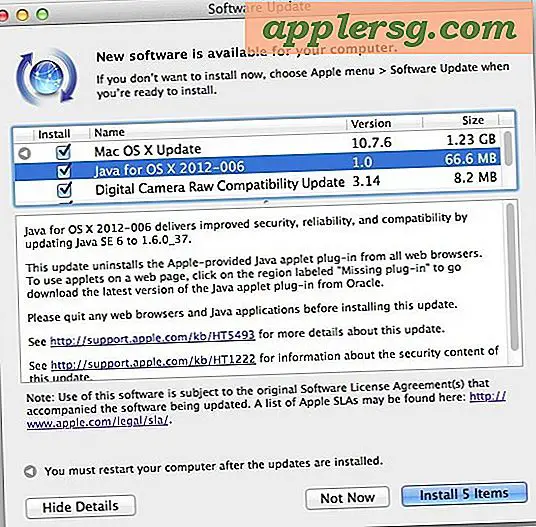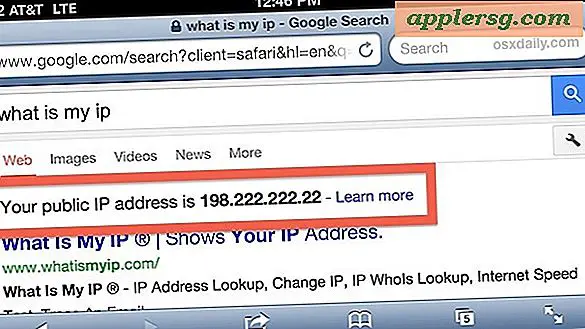तोशिबा लैपटॉप पर टाइप करते समय कीज़ को साइलेंस कैसे करें
चाबियाँ आमतौर पर विंडोज़ को विभिन्न सिस्टम ध्वनियां उत्पन्न करने का कारण बनती हैं, खासकर लैपटॉप कंप्यूटर पर, और ये ध्वनियां परेशान हो सकती हैं। यद्यपि ध्वनि को पूरी तरह से अक्षम करना संभव है, जो आपको अन्य अनुप्रयोगों से ध्वनि सुनने से रोकता है। इस प्रकार, विंडोज़ में किसी भी ध्वनि को सक्रिय करने से कुंजी को चुप करना आवश्यक हो जाता है, जबकि अनुप्रयोगों को उनकी सामान्य ध्वनियां उत्पन्न करने की अनुमति मिलती है। विंडोज़ हमें बिना किसी तृतीय-पक्ष सॉफ़्टवेयर के इसे जल्दी और कुशलता से करने की अनुमति देता है।
चरण 1
नियंत्रण कक्ष खोलें। आप अपने तोशिबा लैपटॉप पर वर्तमान में विंडोज के किस संस्करण का उपयोग कर रहे हैं, इसके आधार पर इसे एक्सेस करना थोड़ा अलग हो सकता है। अपनी स्क्रीन के निचले बाएँ कोने में स्टार्ट मेनू पर बायाँ-क्लिक करें, और फिर कंट्रोल पैनल बटन पर क्लिक करें।
चरण दो
ध्वनि विंडो खोलें। कंट्रोल पैनल में साउंड आइकन ढूंढें और उस पर डबल-क्लिक करें। विंडो के शीर्ष पर, "ध्वनि" टैब पर बायाँ-क्लिक करें।
चरण 3
ध्वनि योजना बदलें। ध्वनि योजना मूल रूप से विंडोज़ की मूल ध्वनियों का विन्यास है। इसमें विंडोज नोटिफिकेशन, लॉग ऑफ और ऑन, और किसी भी तरह का एरर मैसेज दिखाई देता है। विंडो के बाईं ओर ड्रॉप-डाउन मेनू पर क्लिक करें और "नो साउंड्स" विकल्प पर बायाँ-क्लिक करें।
अपने कंप्यूटर को सहेजें और पुनरारंभ करें। परिवर्तित सेटिंग्स को सहेजने के लिए विंडो के निचले दाएं कोने में "लागू करें" बटन पर बायाँ-क्लिक करें। इसमें कुछ सेकेंड लग सकते हैं। अंत में, अपने कंप्यूटर को पुनरारंभ करें।